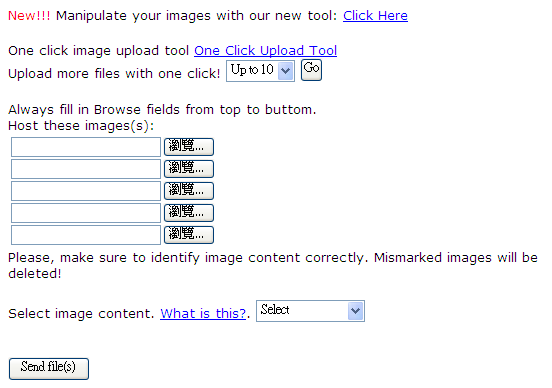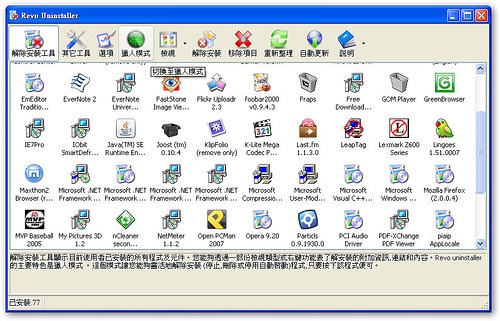2008年9月28日
fixboot、fixmbr
進入修復主控台,
可以使用以下兩個指令:
fixboot :
使用這個命令會將新的 Windows 開機磁區代碼寫入系統磁碟分割。
在磁區寫入新的系統分割區。將替代預設的啟動分割區(即原本用戶登入的系統分割區)。
fixboot [drive]
fixmbr :
使用這個命令會修復開機磁碟分割的 MBR。
修復啟動磁碟的 主啟動記錄。設備名稱可從 map 指令的結果得到。
fixmbr [ device_name]
http://support.microsoft.com/kb/314058/zh-tw
2008年9月27日
每天送軟體的網站--GOTD
GOTD = Giveway of the Day
http://www.giveawayoftheday.com/
這個網站,
看名字就知道了,
Giveway of the Day = GOTD
每天會介紹一個好用軟體,
並且開放下載使用,
其中還包括一些商用付費軟體,
可在期限內下載安裝,
即可享受免費的使用喔!
在 GOTD 首頁可以看到今天分享的軟體是:Partition Manager Professional Edition 2.0 ,
這套軟體的 Home Edition 可以說是 Partation Magick 的免費版,
常用到這功能的人,
一定要嘗試。 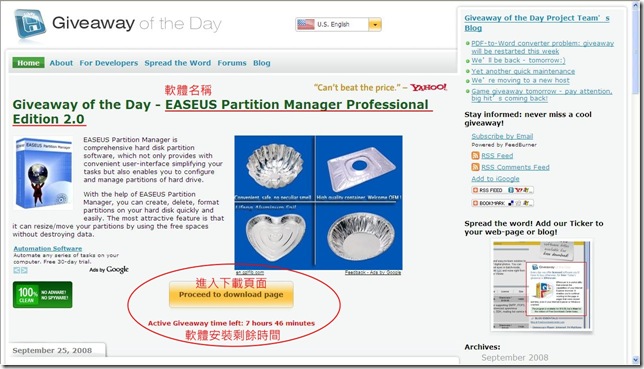
點擊首頁『Proceed to download page』 之後,
就可以進入當天的軟體介紹下載頁,
Mirroe link 就是下載點了,
下面也可以看到剩餘下載安裝時間,
要把握機會唷。 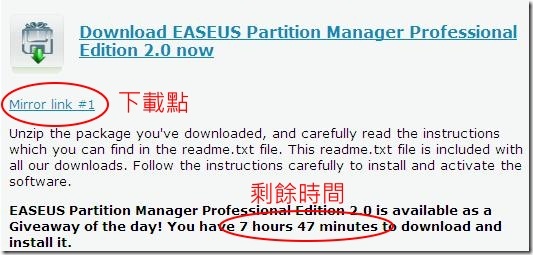
2008年9月26日
2008年9月22日
WordPress MU 安裝過程(二)--中文化
- Wordpress MU 安裝完後,預設界面是英文的,
如果想要中文化,
可以準備到 http://wordpress.kirin-lin.idv.tw/ 下載中文化的 zh_TW.mo 、zh_TW.po 檔。
http://wordpress.kirin-lin.idv.tw/news/wordpress-262-zhtw 下載 Core 檔。
下載之後是一個壓縮檔,
解開之後可以看見zh_TW.mo 、zh_TW.po 兩個檔。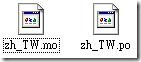
- 進入 Linux 終端機,在 wpmu/wp-content/ 資料夾底下,建立一個 languages 資料夾:
[root@web wpmu]#mkdir /var/www/html/wpmu/wp-content/languages 將 zh_TW.mo 檔案上傳到 /var/www/html/wpmu/wp-content/languages 資料夾中。修改wp-config.php 檔案,
將
define ('WPLANG', '');
修改成
define ('WPLANG', 'zh_TW');
以及 define('DB_COLLATE', ''); 登入系統之後,
尚未啟動中文,
請再依照以下方式啟動中文:
登入系統之後,點選右方的 Settings,
在 Gernel 頁面下方有一個 Blog Langusge 選項,
請選擇 Chinese 之後,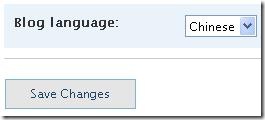
按 Save Changes 之後,
即可切換成中文畫面。繼續到網站管理→選項,
修改 Site Wide Seettings 的 Default Languages 為 Chinese 。
Update Options 之後就可正常啟動預設的中文語系了。
修改成 define('DB_COLLATE', 'utf8_general_ci');
2008年9月21日
Wordpress MU 安裝過程(一)
- 此教學文件的作業環境為:Linux+PHP+MySQL
- 到 http://mu.wordpress.org/download/ 下載最新版本的 wordpress mu 套件。
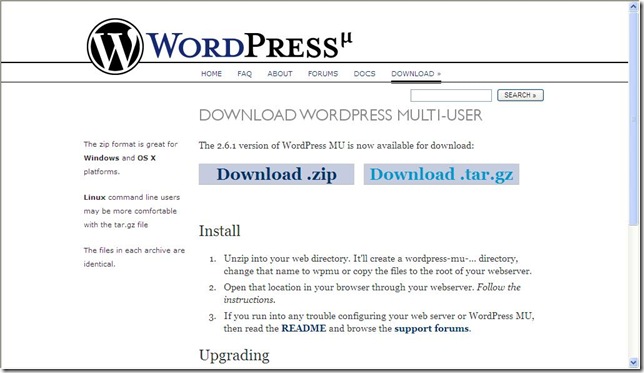
在這邊是以下載 wordpress-mu-2.6.1.tar.gz 為範例。 - 下載完畢後,將檔案上傳到伺服器上,存放目錄在網頁根目錄即可。
- 將檔案解壓縮:
[root@web html]# tar zxvf latest.tar.gz
(解壓縮過程畫面 略...) - 檔案解壓縮之後,會產生一個 wordpress-mu-2.6.1 的資料夾,
將此資料夾重新命名為你喜歡的名稱,
例如:wpmu。
[root@web html]# mv wordpress-mu-2.6.1 wpmu - 注意 wpmu 的權限,可以使用以下指令將權限都設給 apache 也可以:
[root@web html]# chown -R apache.apache wpmu - 現在可以使用瀏覽器進行安裝了:
http://your.host.name/wpmu - 進去之後,就可以看見 Installing Wordpress µ 的畫面,
但是如果你跟我一樣,
在畫面最下方也看見這樣的訊息: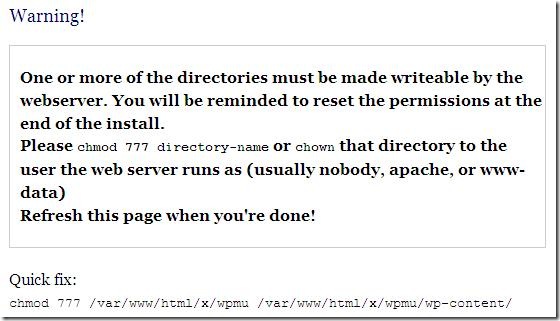
代表權限尚未設定完畢,
請再回到Linux終端機執行
[root@web html]#chmod 777 /var/www/html/wpmu /var/www/html/wpmu/wp-content/ 將瀏覽器『重新整理』之後,往下看,應該就能看到如下的畫面了: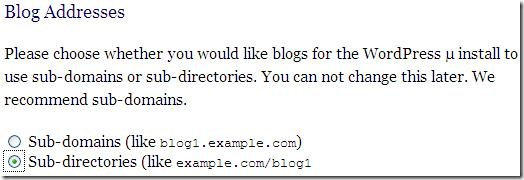 請選擇 Sub-directories (like example.com/blog1)
請選擇 Sub-directories (like example.com/blog1)
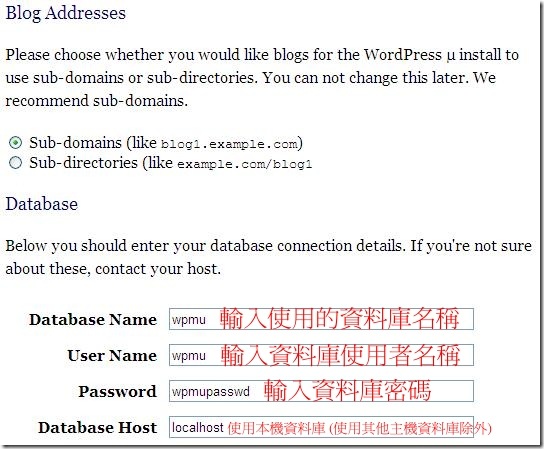
請將以上四樣資料填寫完畢,
接著填寫以下:
填寫完畢就 submit 送出,進到下一個畫面吧!- 如果看到以下畫面,
就代表你已經成功安裝了!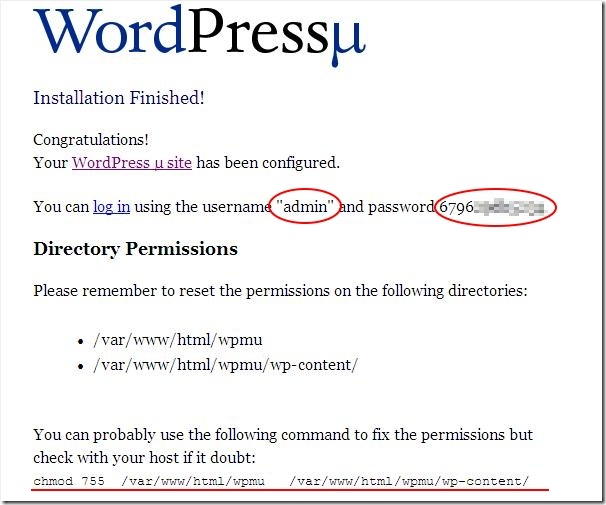
管理者帳號是:admin,
預設密碼就是後面那一串落落長的數字了。
還有一個地方有提醒使用者,
建議將 /var/www/html/wpmu 及 /var/www/html/wpmu/wp-content 兩個資料夾的權限改為 755 。
[root@web html]#chmod 755 /var/www/html/wpmu /var/www/html/wpmu/wp-content/ - 從 http://your.domain.name/wpmu/wp-login.php 進入登入網頁。
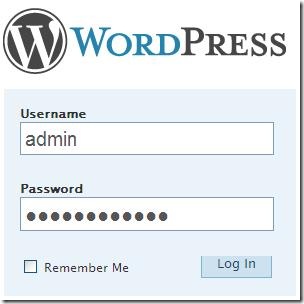
- 成功登入畫面如下:
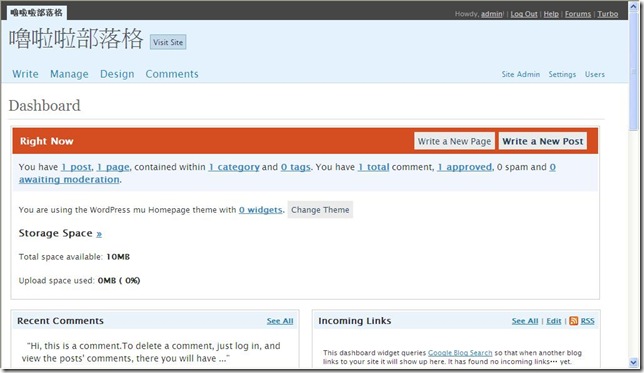
- 建議從右側 Users 進入,
再選擇 Your Profile ,
準備更改密碼。 - 輸入兩次密碼之後, Update Profile:
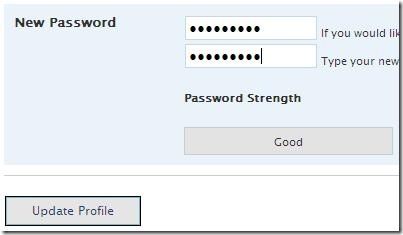
- 第一階段結束。
2008年9月15日
Windows XP 修改遠端桌面連線 port
這樣容易被 Hacker try ,
可以修改成較後面的 port ,
例如:12345。
開始→執行:regedit
修改 HKEY_LOCAL_MACHINE\System\CurrentControlSet\Control\TerminalServer\WinStations\RDP-Tcp
中的 PortNumber 的DWORD 值 ,
記得切換成『十進位』,
把數值由 3389 改為任何的數值,
例如:12345
然後重新開機。
此後,當要進行遠端桌面連線時,
只要輸入 IP ,
後面加上冒號與port號,
例:123.123.123.123:12345
就可以進行連線了。
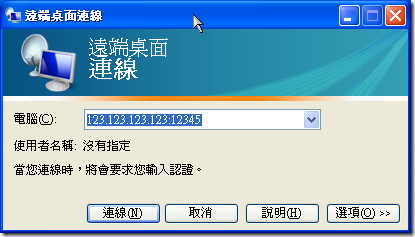
2008年9月14日
Windows 2000 安裝 NotePad+
想換一個功能多一點、速度一樣快一點、介面一樣像一點的記事本嗎?
NotePad+ 是一款不錯的選擇。
http://www.mypeecee.org/rogsoft/
在 Windows 2000 上面使用 NotePad+ 有幾個步驟要先做一下。
因為 Windows 2000 有系統檔案保護機制,
就是說,
當系統檔案被改變了之後,
系統會自動再把原本的檔案複製蓋掉被修改的檔案。
就算是NotePad也是一樣。
所以,請將下載回來的 NotePad+ 解壓縮之後,
這隻程式的名字也會是 notepad.exe 。
將這隻程式複製(覆蓋)到以下三個目錄底下:
C:\WINNT\SYSTEM32\DLLCACHE
C:\WINNT\SYSTEM32
C:\WINNT
整個步驟就完成了。
當完成這三個步驟時,
系統會叫你放入windows2000原版光碟,
請取消就可以了。
但是有一點要注意一下,
如果你的 Windows2000 是從硬碟中安裝,
或是你的系統中有 i386 這個資料夾,
請將 notepad.exe 複製一份,
改名為 NOTEPAD.EX_ ,
放到 i386 資料夾中即可。
2008年9月7日
2008年9月6日
剪紙
這個網站提供一個剪紙遊戲的Flash,
綠色的點才是剪的地方,
紅色代表不能剪,
晃來晃去的剪刀沒有用。
邊剪還能 Preview 預覽,
剪完的圖也能下載存成 jpg 圖片檔。
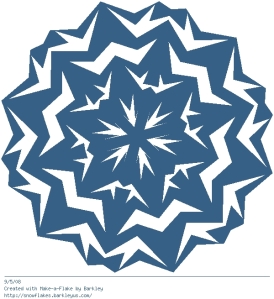
2008年9月1日
很簡單的螢幕擷取程式--Ccapture
這應該是目前我找到最簡單的螢幕擷取程式,
也只有一個檔案,
只有 38 k 唷!
執行之後,
會常駐在右下角變成一部相機,
點一下之後就馬上捉取視窗或整個畫面,
最簡易的懶人軟體。
可是有個最大的缺點:只能存成 bmp 檔...
PicPick 多功能螢幕擷取程式+螢幕畫筆+簡易編輯界面
PicPick 這一個小軟體,
可是集多功能於一身,
能擷取螢幕畫面,
可存成常見的jpg、png、...格式,
也可設定將畫面存檔或開啟到 PicPick 的編輯程式內;
還有教學常用的螢幕畫筆也都內建了。
最重要的是,
這隻程式只有一個 PicPick.exe 檔案喔!
更不需要安裝,
直接帶了就走、走了就用,
是個很方便的隨身軟體唷!
移除軟體的好幫手--Revo
Windows 內建的移除軟體界面雖然簡單,
但卻無法看到許多不在選單內的軟體,
Revo 可以搜尋出電腦中安裝的軟體,
並且做乾淨的移除。
Revo 除了有強大的刪除能力之外,
還有國人喜愛的中文界面,
也是個自由軟體喔。